Depois de gaguejar por alguns anos, o Google Allo finalmente poderá descansar em paz. Isso mesmo, o Google acaba de anunciar que está acabando com seu aplicativo de chat Allo. O serviço deixará de funcionar após março de 2019. Se você é um dos poucos usuários que gostava de usar o Allo, é um dia triste. No entanto, antes de começar a lamentar a morte do Allo, a primeira coisa que você deve fazer é exportar todos os seus dados de chat para não perdê-los quando o serviço for finalmente encerrado. Para ajudá-lo com isso, neste artigo, vou mostrar como exportar dados do Google Allo em seu smartphone:
Exportar dados do Google Allo
As etapas envolvidas na exportação de dados do Google Allo são quase as mesmas para dispositivos Android e iOS. No entanto, existem algumas diferenças, então seguiremos as etapas para ambas as plataformas individualmente:
Exportando dados do Google Allo no iPhone
O Google Allo torna muito simples exportar seus dados de usuário. Basta seguir as etapas e você poderá exportar mensagens e mídia de seus chats:
- Primeiro, inicie o aplicativo Allo e toque no menu de hambúrguer no canto superior esquerdo do aplicativo. Aqui, toque em “Configurações”.
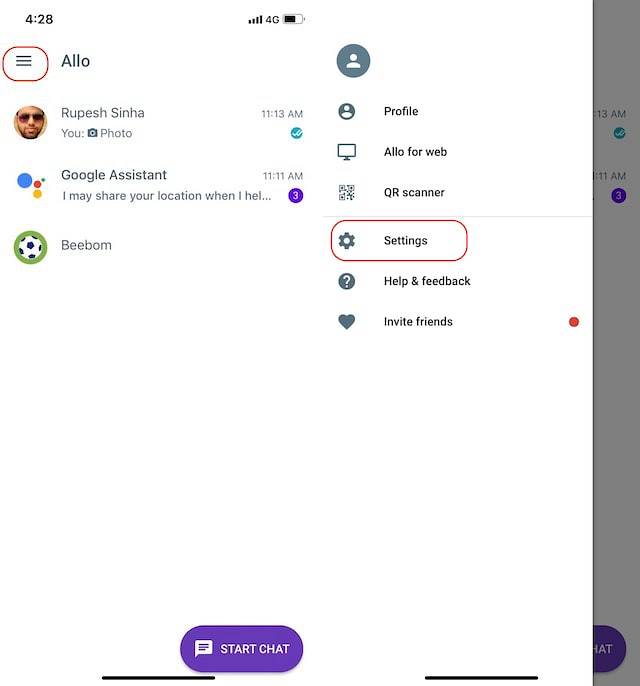
- Agora, role para baixo para encontrar as opções “Exportar mensagens de bate-papos” e “Exportar mídia de bate-papos”. Toque em ambas as opções, uma a uma, para exportar os dados. Depois de tocar em qualquer uma das opções, uma página de compartilhamento será aberta. Aqui, você pode optar por copiar os dados ou enviá-los por e-mail para você, WhatsApp e muito mais.
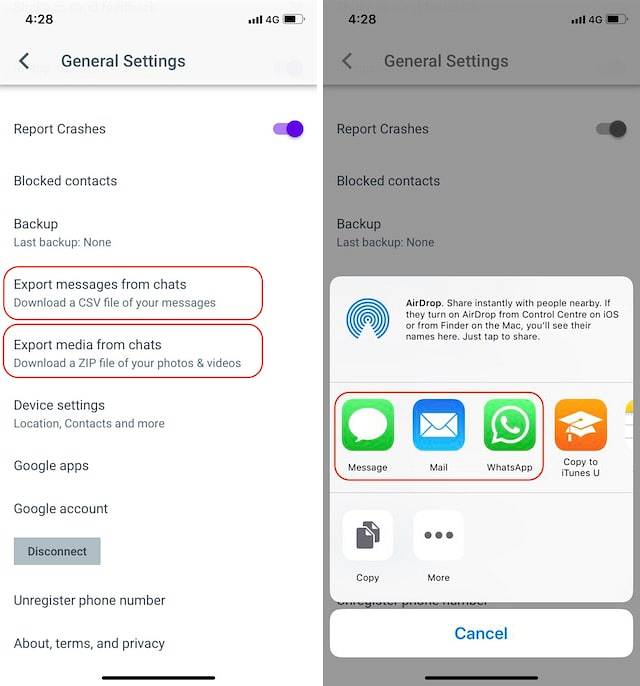
Exportando dados do Google Allo no Android
Assim como no iOS, exportar dados do Google Allo no Android também é muito simples. Aqui está como você deve fazer isso:
- Primeiro, inicie o aplicativo Allo e toque no menu de hambúrguer no canto superior esquerdo do aplicativo. Aqui, toque em “Configurações”.
- Agora, toque em Chat e depois selecione a opção “Exportar mensagens de bate-papos” e “Exportar mídia de bate-papos”. A primeira opção irá exportar seus chats enquanto a segunda exportará a mídia salva nos chats.
- O próximo passo é escolher a pasta onde deseja salvar os chats. As mensagens serão salvas em um arquivo CSV enquanto a mídia será salva em um arquivo zip.
- Assim que os dados forem baixados, você pode acessá-los usando qualquer aplicativo de navegador de arquivos em seu dispositivo Android.
VEJA TAMBÉM: 10 melhores sites de filmes para assistir filmes legalmente de graça
Proteja seus dados do Allo antes que eles acabem
Como você pode ver, é muito fácil exportar seus dados (mensagens e mídia) do Allo, independentemente do smartphone que você está usando. Não acho que alguém deva achar este tutorial difícil. Ainda assim, se você tiver alguma dúvida, coloque-as na seção de comentários abaixo.
 Gadgetshowto
Gadgetshowto



